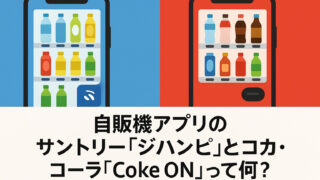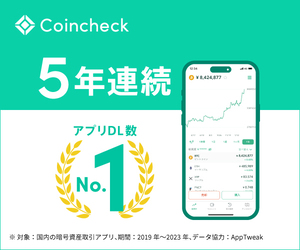はじめに
こんにちは!X(旧Twitter)でプロフィールの名前を変更した後、「あれ?戻せない!」と焦った経験はありませんか?
この記事では、そんなトラブルの原因と対処法を初心者向けにわかりやすく、でもちょっとカジュアルな感じでまとめました。
事前に知っておけば慌てずに済むので、ぜひ最後まで読んでくださいね!
X(旧Twitter)の名前変更とは?
まず知っておいてほしいのが、Xでは**「表示名」と「ユーザー名(@ID)」**の2種類が設定できるということ。
- 表示名 → プロフィールに大きく表示されるニックネーム(最大50文字)
- ユーザー名 → ログインやメンションで使うID(最大15文字)
この2つ、似ているようで実はルールも重要度も全然違います。
知らずにいじると「やっちまった……」ってなりかねないので注意!
表示名とユーザー名の違いを理解しよう
ここ、超大事なので詳しく説明します。
| 項目 | 内容 | 変更のしやすさ |
|---|---|---|
| 表示名 | ニックネーム(絵文字もOK) | ほぼ自由に変更できる |
| ユーザー名(@ID) | ログインに使う英数字ID | 頻繁な変更には制限あり |
表示名は、好きな文字や絵文字も入れられて、いつでも気軽に変えられるタイプ。ただし、差別的な言葉とかは禁止。
ユーザー名は、英数字とアンダースコア(_)のみ使用可能。しかも、他人が使ってるIDは当然取れません。さらに、短期間に何度も変えると制限がかかることも。
つまり、表示名はファッション、ユーザー名は身分証明書くらいの違いだと思っておこう!
なぜ名前をすぐ戻せないの?
じゃあ、なんで名前を元に戻せない事態が起こるの?って話。
主な原因はこの3つ!
スパムや不正利用と疑われた場合
短時間で何度も名前を変えると、「こいつ怪しいぞ?」とシステムに思われます。
これに引っかかると、表示名すら変更できなくなることもあります。完全に誤解でも、機械には通じません(笑)
セキュリティチェック対象になった場合
例えば、不審なログインがあったとか、ポリシー違反っぽい投稿をしたとか、何かアカウントに不安要素があると、 名前変更だけじゃなくアカウント自体に制限がかかります。
この場合は、まずセキュリティ解除が優先。
システムエラーやキャッシュ問題
単なるバグやキャッシュ不具合で、変更が反映されないだけってパターンもあるので、慌てず冷静に。
名前変更に関する制限事項まとめ
ここまでのおさらいも兼ねて、ポイントをまとめます!
表示名(名前)
- 最大50文字
- 絵文字OK
- 禁止語や攻撃的表現はNG
- 原則いつでも変更できるけど、過度な変更は制限対象になることも
ユーザー名(@ID)
- 最大15文字
- 英数字とアンダースコア(_)のみ
- 他人と重複不可
- 頻繁な変更NG、クールダウン期間あり(具体的な期間は非公開)
アカウント健全性
- アカウントの年齢、違反歴、投稿スタイルなども影響する
ここを押さえておけば、ムダにトラブルを招くことは防げます!
名前を戻せないときの対処法
もし「戻したいのに無理!」ってなったら、焦らず次の手順を試してね。
① 時間を置いて待つ
焦る気持ちはわかるけど、まずは落ち着いて数時間〜数日待とう。意外とこれだけでOKになることも。
② ログアウト・キャッシュクリア
スマホアプリもPCブラウザも、一旦ログアウトして再ログイン! さらに、キャッシュクリアも効果あり。特にブラウザ版は要チェック。
③ Xサポートに問い合わせる
最終手段。どうしても無理なら、公式サポートに事情を説明しよう。
手順は簡単。
- アプリ「設定とプライバシー」→「ヘルプセンター」→「お問い合わせ」
- いつ、どう変えようとしたかをできるだけ具体的に書く
ただし、返信はかなり遅いので、気長に待つ覚悟は必要!
【ワンポイント】
変更前の名前やIDはスクショ保存しておくと、問い合わせ時に超便利!
まとめ:焦らず対処しよう!
Xの名前変更トラブルは、だいたい次のどれか。
- 過度な変更でスパム認定
- セキュリティチェック対象になった
- キャッシュやアプリの不具合
でも、ほとんどの場合、焦らず待つか、少し工夫すれば解決できます。
無理に何度も変更を試みると、逆に制限が長引くこともあるので、落ち着いて対処してね。
トラブル防止の3か条
- 変更前にスクショを取る!
- ユーザー名の変更は特に慎重に!
- 禁止文字・ルールを事前に確認!
これさえ守れば、安心してプロフィール更新を楽しめます。
この記事が役に立ったら、ぜひSNSでシェアしてくれると嬉しいです! またね!